Всеки софтуер се нуждае от редактор, на който да пише код. Всеки разработчик, независимо от опита си, има предпочитание към редактора на кода, където пише кода. Някои редактори поддържат само един или два езика. Някои редактори също поддържат множество езици и платформи. Днес ще изброим някои от най-добрите редактори, които аз лично съм опитвал и харесвал. Дори и да искате да изпробвате нови редактори на софтуерен код, този списък е за вас. Просто се уверете, че този софтуер е много по-полезен от простото запазване като txt файл. Можете да изградите нещата с това. Ако се интересувате, уведомете ме в раздела за коментари по-долу. Ще се опитам да се запозная с програмирането.
Най-добрите редактори на кодове за Windows 10
И така, без повече шум, нека започнем със списъка с безплатен софтуер за кодиране за Windows OS.
- Microsoft Visual Studio
- Код на Visual Studio
- Възвишен текст
- Notepad++
- Атом
- SnipAway.
1] Microsoft Visual Studio
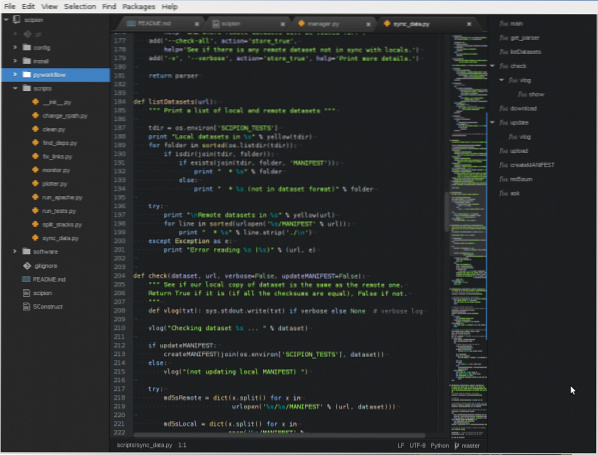
Е, това е тежката версия на Visual Studio. Може да се използва за компилиране на прости програми на C ++ за изграждане на супер тежки облачни приложения за Azure. Може да се използва и за разработване на приложения за UWP за компютър с Windows 10, Windows 10 Mobile, HoloLens, Mixed Reality и всяка друга платформа на Microsoft. Това може да се използва и за разработване на приложения за UWP, Android и iOS с помощта на Xamarin.
Поддръжката за разширения и нейната наличност на MacOS машини го прави още по-мощен. Въпреки че имате нужда от Mac, за да емулирате приложение за iOS, разработено в Xamarin, с Xamarin Live Player, можете да го емулирате безжично към вашето iOS устройство като вашия iPhone и iPad също.
Той има три издания, които са достъпни публично. Първата е Общността, която е безплатна за ползване от потребителите, но липсва известна функционалност от други аналози. Второто е професионалното издание. Този има повече функции от версията на общността, но по-малко от третата. Професионалната версия не е безплатна и има такса. Третото издание е Enterprise Edition. Това е най-пълно зареденото издание на Visual Studio с най-мощните услуги като услуги на Visual Studio Team Foundation Foundation и други. Можете да научите повече за това тук на официалната страница.
2] Код на Visual Studio
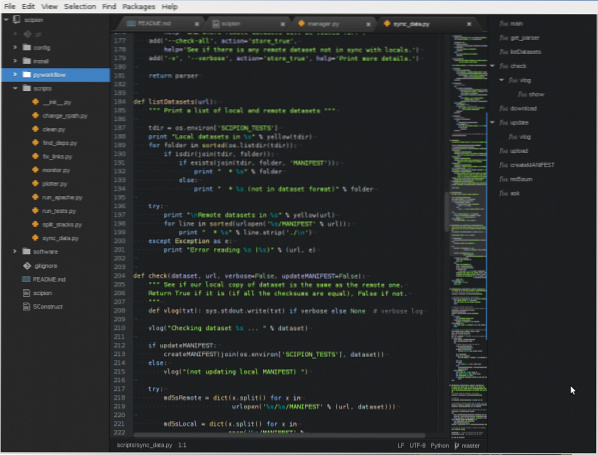
Това е лека IDE от същия екип в Microsoft, който прави Visual Studio IDE. Но това е различно. Получавате много различни видове езици, които се поддържат. Можете да кодирате за PHP, Javascript, Typescript, C, C Plus Plus, C Sharp и много други. Функции като IntelliSense го правят много по-полезен за разработчиците и им помага да поправят грешки при писане.
Екипът в Microsoft казва това за продукта:
VS Code е нов тип инструмент, който съчетава простотата на редактора на код с това, което разработчиците се нуждаят за техния основен цикъл редактиране-изграждане-отстраняване на грешки. Code предоставя изчерпателна поддръжка за редактиране и отстраняване на грешки, модел за разширяемост и лесна интеграция със съществуващите инструменти.
VS Code се актуализира ежемесечно с нови функции и корекции на грешки. Можете да го изтеглите за Windows, macOS и Linux на уебсайта на VS Code. За да получавате най-новите версии всеки ден, можете да инсталирате Insiders версията на VS Code. Това се изгражда от главния клон и се актуализира поне всеки ден.
Този софтуер е напълно безплатен за използване от всички. Съвместим е с Windows 10, Linux и macOS. Той може да бъде намерен тук на официалния уебсайт на Microsoft.
3] Възвишен текст
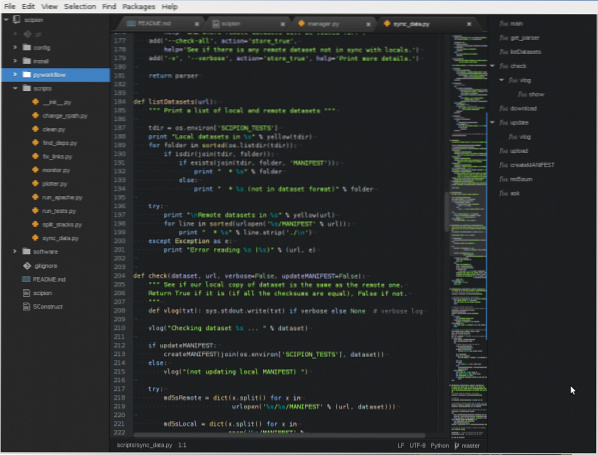
Sublime Text е бърз и пълен с функции редактор на кодове. Предлага се на операционни системи Windows 10, macOS и Linux. Той използва собствени API на всяка платформа и ви дава възможно най-доброто изживяване. Без значение кога и къде го използвате, Sublime Text просто свършва работата ви.
Предлага се срещу такса от 70 долара за софтуера. Пробната версия идва с някои ограничения, но така или иначе свършва работата ви и разликата не я отчита твърде много. Можете да научите повече за това тук на официалната му страница.
4] Notepad++
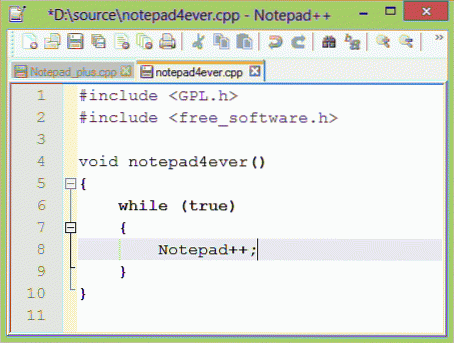
Notepad ++ е допълнителна версия на Notepad. Но наистина е съвсем различно от него. Той има различен потребителски интерфейс и UX се чувства от Notepad. Очевидно поддържа повече езици за програмиране. Колкото по-малко се използват CPU и други хардуерни ресурси, това го прави преносим и мощен. Според данните на официалния му уебсайт той казва следното за софтуера:
Въз основа на мощния компонент за редактиране Scintilla, Notepad ++ е написан на C ++ и използва чист Win32 API и STL, което гарантира по-висока скорост на изпълнение и по-малък размер на програмата. Чрез оптимизиране на възможно най-много рутини, без да губи удобство за потребителя, Notepad ++ се опитва да намали световните емисии на въглероден диоксид. Когато използва по-малко мощност на процесора, компютърът може да намали и да намали консумацията на енергия, което води до по-екологична среда.
5] Атом
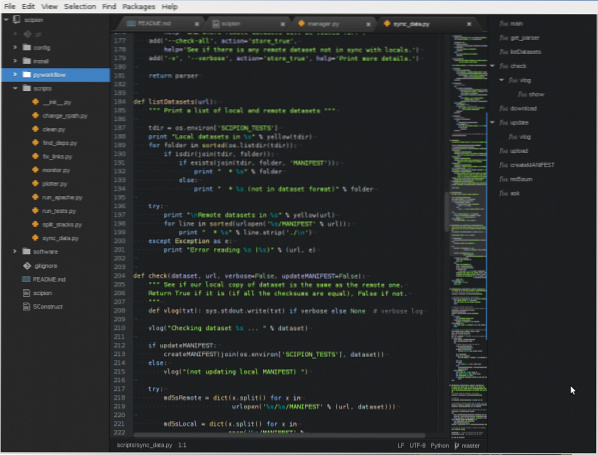
Atom е редактор на код с отворен код. Съвместим е и с Windows 10, macOS и Linux. Езици като C, C Plus Plus, C Sharp, CSS, PHP, Python и др.
На официалния си уебсайт екипът на Atom казва следното:
Atom е текстов редактор, който е модерен, достъпен, но хакнат за ядрото - инструмент, който можете да персонализирате, за да правите каквото и да било, но и да използвате продуктивно, без да докосвате конфигурационен файл.
Можете да научите повече за това тук на официалния му уебсайт.
6] SnipAway

Ако търсите прост безплатен редактор на код за Windows 10/8/7, трябва да опитате SnipAway. Независимо дали се занимавате с уеб разработка или разработване на софтуер, можете да използвате тази безплатна програма. Той е богат на функции и идва с тъмна тема.
Присъда
Всички тези редактори на кодове или IDE са толкова добри, колкото и другия. Ние по никакъв начин не сме свързани или свързани с някой от редакторите на трети страни, изброени в тази статия. Моля, уверете се, че сте ни уведомили в раздела за коментари, за да можем да ви помогнем при програмирането.

 Phenquestions
Phenquestions


